Sketcher RectangularArray/ru: Difference between revisions
(Created page with "# Выберите элементы эскиза на панели задач или в 3D-виде. # Существует несколько сп...") |
No edit summary |
||
| Line 28: | Line 28: | ||
#* Нажмите кнопку {{Button|[[File:Sketcher_RectangularArray.svg|16px]] [[Sketcher_RectangularArray|Rectangular array]]}}. |
#* Нажмите кнопку {{Button|[[File:Sketcher_RectangularArray.svg|16px]] [[Sketcher_RectangularArray|Rectangular array]]}}. |
||
#* Выберите в менюпункт {{MenuCommand|Sketch → Инструменты для эскиза → [[File:Sketcher_RectangularArray.svg|16px]] Прямоугольный массив}}. |
#* Выберите в менюпункт {{MenuCommand|Sketch → Инструменты для эскиза → [[File:Sketcher_RectangularArray.svg|16px]] Прямоугольный массив}}. |
||
# Задайте параметры массива в открывшемся диалоговом окне. |
|||
# Specify the options for the array in the dialog that opens. |
|||
# |
# Нажмите кнопку {{Button|OK}}. |
||
# Move the mouse in the [[3D_view|3D view]] towards the desired reference point.</br>By keeping {{KEY|Ctrl}} pressed, the angle to the reference point can be fixed in steps of 5°. {{Version|0.20}} |
# Move the mouse in the [[3D_view|3D view]] towards the desired reference point.</br>By keeping {{KEY|Ctrl}} pressed, the angle to the reference point can be fixed in steps of 5°. {{Version|0.20}} |
||
# Left-click in the 3D view to create the array. |
# Left-click in the 3D view to create the array. |
||
Revision as of 12:44, 23 June 2022
|
|
| Системное название |
|---|
| Sketcher_RectangularArray |
| Расположение в меню |
| Sketch → Инструменты для эскиза → Прямоугольный массив |
| Верстаки |
| Sketcher |
| Быстрые клавиши |
| Нет |
| Представлено в версии |
| 0.16 |
| См. также |
| Нет |
Описание
Создаёт массив выбранных элементов эскиза.
Применение
- Выберите элементы эскиза на панели задач или в 3D-виде.
- Существует несколько способов вызова команды:
- Нажмите кнопку
Rectangular array.
- Выберите в менюпункт Sketch → Инструменты для эскиза →
Прямоугольный массив.
- Нажмите кнопку
- Задайте параметры массива в открывшемся диалоговом окне.
- Нажмите кнопку OK.
- Move the mouse in the 3D view towards the desired reference point.
By keeping Ctrl pressed, the angle to the reference point can be fixed in steps of 5°. introduced in version 0.20 - Left-click in the 3D view to create the array.
- To set the distances between the array elements, edit the dimensional constraints of the array.
Опции
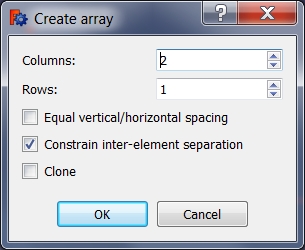
Прямоугольный массив имеет следующие параметры:
- Столбцы (Columns): Количество столбцов для массива.
- Строки (Rows): Количество строк для массива.
- Равные интервалы вертикальный/горизонтальный (Equal vertical/horizontal spacing): Флажок устанавливается, если расстояние по вертикали между элементами массива должно быть таким же, как расстояние по вертикали.
- Ограничения разделения между элементами (Constrain inter-element separation): Когда этот флажок установлен, расстояние между элементами массива будет ограничено.
Если, например, известно, что требуется массив размером 23 x 15 мм, используйте эту опцию, чтобы впоследствии изменить эти ограничения на необходимые размеры. - Клонировать (Clone): Если флажок установлен, размерные ограничения будут заменены геометрическими ограничениями в копиях так, что изменение исходного элемента непосредственно отразится на копиях.
- General: Create sketch, Edit sketch, Map sketch to face, Reorient sketch, Validate sketch, Merge sketches, Mirror sketch, Leave sketch, View sketch, View section, Toggle grid, Toggle snap, Configure rendering order, Stop operation
- Sketcher geometries: Point, Line, Arc, Arc by 3 points, Circle, Circle by 3 points, Ellipse, Ellipse by 3 points, Arc of ellipse, Arc of hyperbola, Arc of parabola, B-spline by control points, Periodic B-spline by control points, B-spline by knots, Periodic B-spline by knots, Polyline, Rectangle, Centered rectangle, Rounded rectangle, Triangle, Square, Pentagon, Hexagon, Heptagon, Octagon, Regular polygon, Slot, Fillet, Corner-preserving fillet, Trim, Extend, Split, External geometry, Carbon copy, Toggle construction geometry
- Sketcher constraints:
- Geometric constraints: Coincident, Point on object, Vertical, Horizontal, Parallel, Perpendicular, Tangent, Equal, Symmetric, Block
- Dimensional constraints: Lock, Horizontal distance, Vertical distance, Distance, Radius or weight, Diameter, Auto radius/diameter, Angle, Refraction (Snell's law)
- Constraint tools: Toggle driving/reference constraint, Activate/deactivate constraint
- Sketcher tools: Select unconstrained DoF, Select associated constraints, Select associated geometry, Select redundant constraints, Select conflicting constraints, Show/hide internal geometry, Select origin, Select horizontal axis, Select vertical axis, Symmetry, Clone, Copy, Move, Rectangular array, Remove axes alignment, Delete all geometry, Delete all constraints
- Sketcher B-spline tools: Show/hide B-spline degree, Show/hide B-spline control polygon, Show/hide B-spline curvature comb, Show/hide B-spline knot multiplicity, Show/hide B-spline control point weight, Convert geometry to B-spline, Increase B-spline degree, Decrease B-spline degree, Increase knot multiplicity, Decrease knot multiplicity, Insert knot, Join curves
- Sketcher virtual space: Switch virtual space
- Additional: Sketcher Dialog, Preferences, Sketcher scripting
- Начинающим
- Установка: Загрузка, Windows, Linux, Mac, Дополнительных компонентов, Docker, AppImage, Ubuntu Snap
- Базовая: О FreeCAD, Интерфейс, Навигация мыши, Методы выделения, Имя объекта, Настройки, Верстаки, Структура документа, Свойства, Помоги FreeCAD, Пожертвования
- Помощь: Учебники, Видео учебники
- Верстаки: Std Base, Arch, Assembly, CAM, Draft, FEM, Inspection, Mesh, OpenSCAD, Part, PartDesign, Points, Reverse Engineering, Robot, Sketcher, Spreadsheet, Start, Surface, TechDraw, Test Framework, Web